 PHPの勉強を始めた流れで、MySQLをコマンドプロンプトとやらで初めて操作してみました。以下は、その際に設定した箇所のメモになります(OSはWindowsです)。今回は以下3点の設定をしました。
PHPの勉強を始めた流れで、MySQLをコマンドプロンプトとやらで初めて操作してみました。以下は、その際に設定した箇所のメモになります(OSはWindowsです)。今回は以下3点の設定をしました。- 環境変数"Path"の設定
- rootユーザーのパスワード設定
- 文字コードの設定(my.cnfの設定)
・ 環境変数"Path"の設定
MySQLにアクセスするには"mysql.exe"のあるフォルダまでのパスをコマンドプロンプト内で記述しなければいけないのですが、毎回これでは面倒なので、どこからでもMySQLへアクセスできるように設定をします。
- マイコンピュータで右クリック、プロパティをクリック
- 詳細設定タブの環境変数をクリック
- システム環境変数内のPathを選択、編集をクリック
- 既に指定されているパスの終わりに「;」を加え、その後に"mysql.exe"ファイルのあるフォルダまでのパスを加えます。僕の場合は下のパスになります。
D:\xampp\mysql\bin

- windowsを再起動して完了
*Pathが無い場合は変数名を"Path"として新規で作成、変数値に"mysql.exe"ファイルのあるフォルダまでのパスを加えればOK。
・ rootユーザーのパスワード設定
MySQLの使用権限を持つスーパーユーザー"root"のパスワードが未設定では危険とのことで設定します。
- コマンドプロンプトを開き、「mysqladmin -u root password ここに設定したいパスワードを入力」と打ちます。(ただし、上の環境変数Pathの設定をしていない場合は、"mysqladmin.exe"ファイルのあるフォルダまでのパスを指定してください。)
- 「mysqladmin -u root -p」でEnter、パスワードを求められるので、設定したものを打ち込んでログインできればOK。
・ 文字コードの設定(my.cnfの設定)
XAMPPでMySQLをインストールした場合に限るのか何なのかわかりませんが、MySQLの文字コード設定が"latin-1"というものになっておりました。utf-8で制作する僕にとっては文字化けの原因になるのでこの設定を変更します。
- 「my.cnf」ファイルをテキストエディタで開きます。場所は僕の場合は、
D:\xampp\mysql\bin
です。何もいじって無ければbinフォルダ内にあると思います。(*WindowsXPの方は、my.cnfの拡張子が表示されず、my 短縮ダイアルと表示されています。) - [client]と[mysqld]の設定に、上記の記述を加える。
[client]
default-character-set=utf8
[mysqld]
default-character-set = utf8
skip-character-set-client-handshake
character-set-server = utf8
collation-server = utf8_general_ci
init-connect = SET NAMES utf8 - MySQLを再起動し、コマンドパネルからログイン。
- statusから、以下のように確認できればOK。
Server characterset: utf8
Db characterset: utf8
Client characterset: utf8
Conn. characterset: utf8
以上です。僕としてはコマンドプロンプトという得体の知れないものをパチパチ打ってるだけで前進してる錯覚を覚え、少し楽しかったです(笑)
(参考サイト様)
・"All About「XAMPPインストール後のMySQLの設定」"
・"渋谷生活「MySQL 文字化けを防ぐ、文字コードの確認と設定」"
《関連記事》

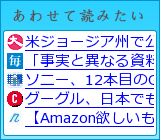
0 件のコメント:
コメントを投稿